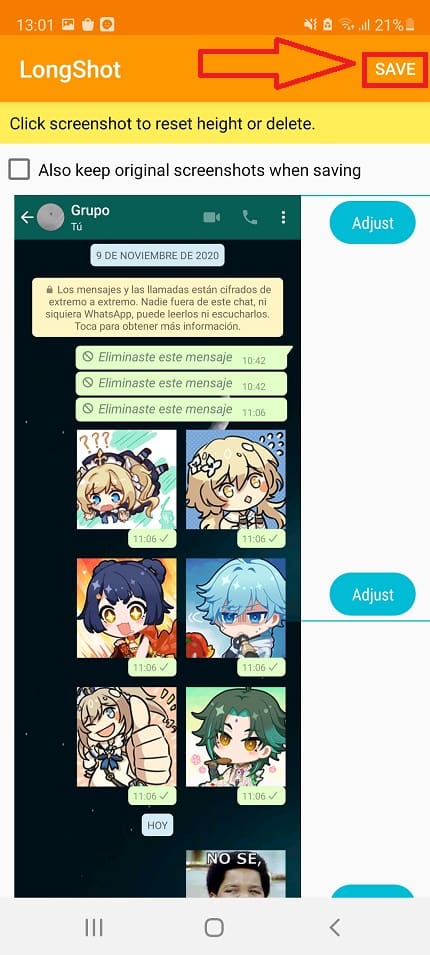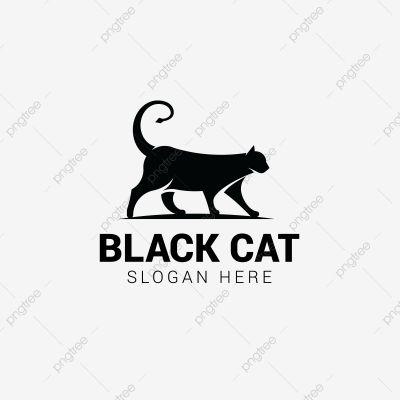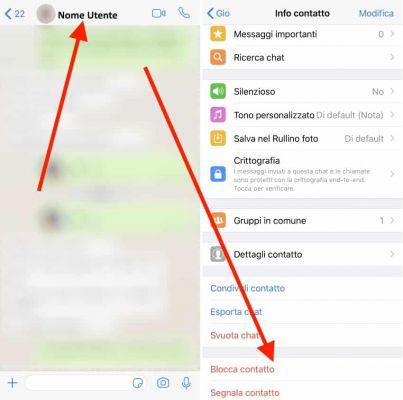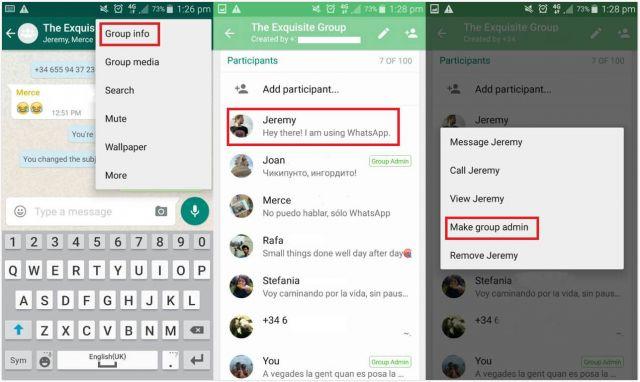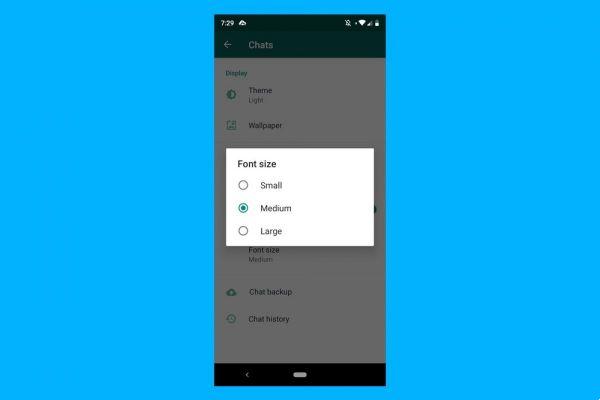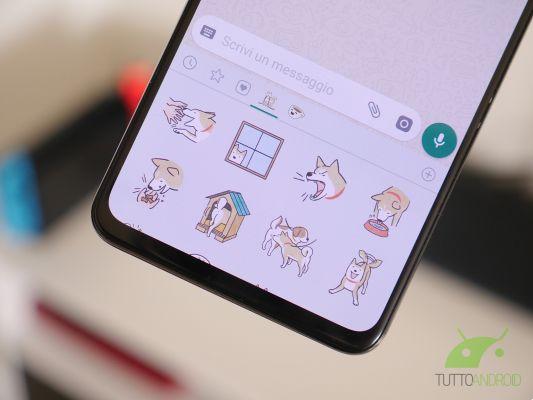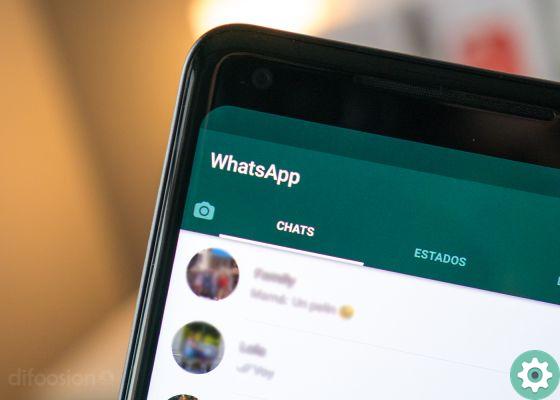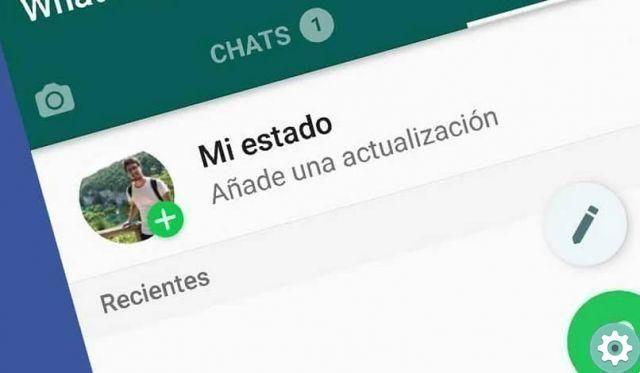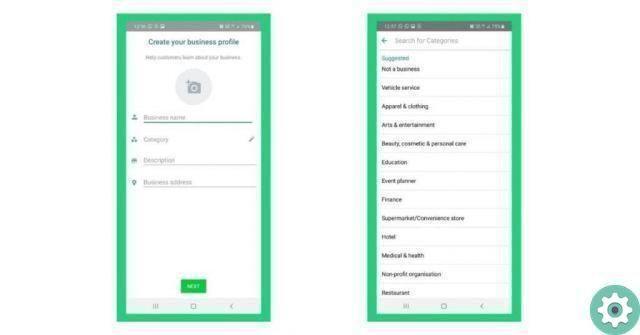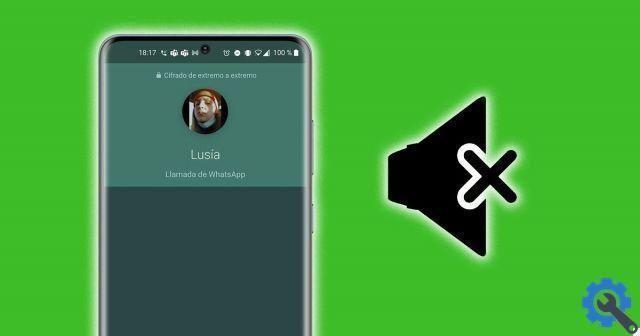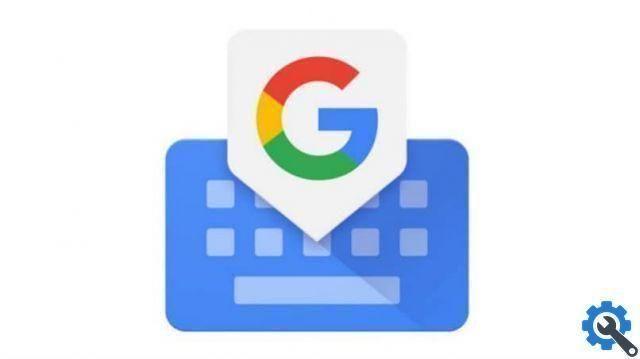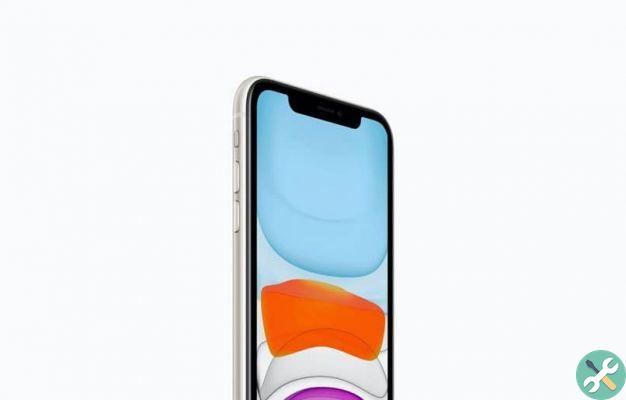c'est enfin possible personnaliser individuellement chaque chat WhatsApp. Cela a pris du temps, mais l'application de messagerie a introduit la possibilité de mettre un fond d'écran WhatsApp sur chaque chat individuellement, au lieu d'avoir à utiliser le même dans toutes les conversations.
De plus, l'entreprise est allée plus loin en donnant l'opportunité de définir un fond d'écran différent selon que le thème clair ou sombre est utilisé dans l'application, car toutes les images ne se combinent pas aussi bien avec le thème utilisé dans chacune. moment.
Cette fonctionnalité était disponible pour la première fois dans le version bêta de l'application WhatsApp pour Android, mais progressivement, il commencera à atteindre les utilisateurs de l'édition stable de l'application de messagerie, ajoutant ainsi au reste des options et des fonctions. options de personnalisation disponibles depuis un certain temps.
Changer l'arrière-plan de chaque chat WhatsApp individuellement
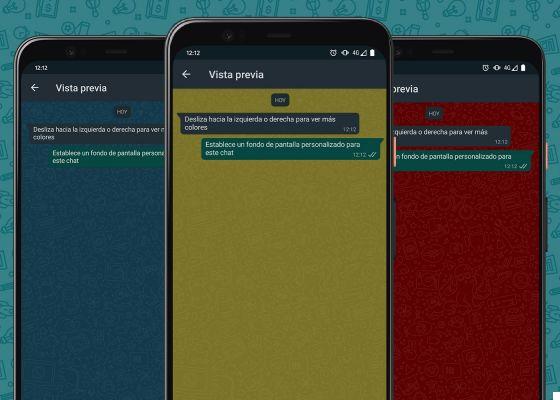
Arrière-plans de discussion personnalisés sur WhatsApp.
Le processus de modification de l'arrière-plan d'un chat WhatsApp est simple. Désormais il n'est plus nécessaire d'aller dans les paramètres de l'application pour mettre un seul fond d'écran pour tous les chats - même si cette option est toujours disponible - : ce sera possible à la place choisissez un autre fond pour chaque conversation.
Pour ce faire, il vous suffit de suivre ces étapes :
- Ouvrez WhatsApp et accédez à la conversation dans laquelle vous souhaitez personnaliser le fond d'écran.
- Appuyez sur l'icône de menu à trois points en haut à droite.
- Appuyez sur l'option "Fond d'écran".
- Vous verrez un écran pour personnaliser le fond d'écran. Vous pouvez choisir le niveau de luminosité de l'image ou le changer en un autre si vous appuyez sur le bouton « Modifier ».
- Lorsque vous appuyez sur l'option d'édition, vous verrez un écran avec différentes catégories de papier peint. Vous pouvez également choisir une photo dans votre galerie ou supprimer l'arrière-plan.
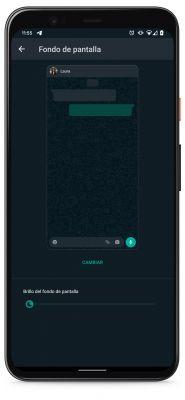
C'est tout. Quand tu auras sélectionné et personnalisé une image, ce sera défini comme fond d'écran uniquement dans le chat que vous avez choisi.
Si vous voulez en choisir un arrière-plan différent pour chaque chat, il vous suffit de répéter la même procédure dans chacune des conversations WhatsApp que vous souhaitez personnaliser.
Choisissez un fond d'écran différent pour chaque thème d'application
Comme mentionné au début, WhatsApp offre également la possibilité de choisissez un arrière-plan de discussion différent a selon le thème de l'application utilisée : clair ou foncé.
Pour changer le fond d'écran correspondant à chacun des thèmes, voici les étapes que vous devez suivre :
- Tout d'abord, choisissez le thème pour lequel vous souhaitez modifier l'arrière-plan. Vous pouvez activer ou désactiver le thème sombre de WhatsApp depuis les paramètres de l'application, dans la section "Chat".
- Dans la même section, appuyez sur « Fond d'écran ».
- Selon le thème que vous avez choisi, vous verrez "Arrière-plan (thème sombre)" ou "Arrière-plan (thème clair)" en haut.
- Pour choisir un fond d'écran qui sera appliqué aux discussions lors de l'utilisation du thème choisi, appuyez sur « modifier » et sélectionnez le fond d'écran que vous souhaitez utiliser.
- Changez ensuite le thème de l'application et sélectionnez un autre fond d'écran.
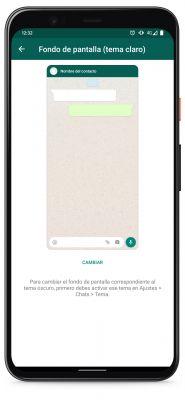
Par conséquent, chacun des thèmes aura son propre arrière-plan correspondant. Notez, bien sûr, que ces paramètres ne remplaceront pas vos préférences pour chaque chat individuel, donc si vous avez personnalisé l'arrière-plan des conversations précédemment, vous continuerez à voir des arrière-plans personnalisés dans chaque chat quel que soit l'arrière-plan que vous avez choisi pour chaque sujet.